8.6.7. Mahnformularlayout ändern
Mahnlayout Mit der FoxFibu for Windows haben Sie die Möglichkeit, Ihre Mahnungen so zu gestalten, wie sie dies wünschen.
|
|
Wenn Sie z.B.: den Briefkopf neu gestalten möchten, gehen Sie folgendermaßen vor: es wird der FoxPro-Reportgenerator aufgerufen:
|
1) Klicken sie mit der Maus (linke Maustaste) in das Feld Ustmkopf. Das Feld ist somit selektiert und kann mit der Taste Entf gelöscht werden. Wiederholen Sie dies mit den Feldern Ustmzei1, Ustmzei2, Ustmzei3 und Ustmzei4.
2) Klicken Sie mit der Maus auf das mit 'A' beschriftete Symbol an der linken Bildschirmseite.
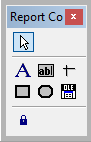
Jetzt ändert sich der Mauszeiger von der gewohnten Pfeilform in einen 'vertikalen Strich'. Dies ist ein Zeichen dafür, dass Sie sich im Texteinfügemodus befinden. Klicken Sie nun in etwa auf den Bereich, in dem sich vorher das Feld Ustmkopf befunden hat, und tippen den Namen Ihrer Firma (oder Ihren Namen) über die Tastatur ein. Um ein etwas ansprechenderes Schriftbild zu erhalten, klicken Sie zuerst auf den Button mit dem Pfeil (am linken Bildschirmrand) und danach auf die soeben eingetippten Worte. Wenn sich ein Kästchen um Ihren Namen gebildet hat, öffnen Sie das Menü Objekt, wenn nicht, klicken Sie den Schriftzug so lange an, bis das Kästchen erscheint. Selektieren Sie nun im Objektmenü den Punkt Font und wählen eine Schriftart die Ihnen gefällt. Sie sollten jedoch darauf achten, dass Sie nur TrueType Fonts verwenden (gekennzeichnet mit 'T'), da dies die Qualität des Ausdruckes erheblich steigert. Sollten Ihnen die angezeigten Schriftarten nicht ausreichen, so setzen Sie sich bitte mit Ihrem Händler in Verbindung, dieser wird Ihnen gerne zusätzliche Schriftartenpakete verkaufen.
Eine typische Schriftart für die erste Zeile des Briefkopfes wäre z.B. Arial, fett in einer Größe von 20 Punkt, oder Times New Roman, ebenfalls fett und 20 Punkt.
Haben Sie die Auswahl der Schriftart abgeschlossen, so öffnen Sie erneut das Objektmenü und wählen Text-Alignment bzw. Textausrichtung und selektieren center bzw. zentriert.
Weiters wählen Sie, ebenfalls im Objektmenü den Punkt Center aus, um das Objekt in die Mitte des Blattes zu stellen.
Verfahren Sie mit dem Rest des Briefkopfes wie oben beschrieben (der Text sollte jedoch etwas kleiner gewählt werden, dies muss jedoch nicht sein).
|
umgestalten
|
Sie können aber auch andere Teile der Mahnung umgestalten. Klicken Sie z.B. etwas oberhalb des Feldes name3 und ziehen die Maus
(linke Maustaste gedrückt halten) über alle 5 direkt untereinanderliegenden Felder und lassen die Maustaste wieder los. Haben Sie alles
richtig gemacht, so sollten nun alle 5 Felder selektiert (mit einem Kästchen versehen) sein. Sie können nun beispielsweise die gesamte
Anschrift mittels "Drag-and-Drop" (linke Maustaste drücken, gedrückt halten und verschieben) an einer anderen Bildschirmstelle
positionieren.
Ebenso denkbar wäre, für die 5 Felder der Anschrift eine andere Schriftart zu vergeben.
|
speichern Sie können die Änderungen mittels der Tastenkombination <Strg-W> abspeichern, andernfalls steigen Sie mit ESC-Taste aus ("Änderungen verwerfen").
|
|
Achtung!!! Ändern oder verschieben Sie niemals das Feld mahnstufe() oder summeop() !!!
Dieses Feld ist der Aufruf eines Programmteiles, in dem alle wichtigen Daten berechnet werden. Wird dieses Feld geändert oder verschoben, so kann der Ausdruck der Mahnungen nicht mehr funktionieren!!!
|
|
löschen
|
Um ein existierendes Mahnformular zu löschen, wählen Sie dieses einfach aus der Liste aus und betätigen den Button "Layout löschen".
Die nachfolgende Sicherheitsabfrage bestätigen Sie mit Ja. Das Originallayout (M_DRUCK) kann nicht gelöscht werden.
|
|
Eigenes
Layout
|
Verwendung eines selbst erstellten Layouts: Wählen Sie das gewünschte Layout aus der Liste aus und klicken Sie auf "als Standard setzen".
|
|
Grafiken einbinden
(eigenes Logo)
|
Ab Version 6.0 können neben den bisherigen BMP und ICO-Dateien nun auch GIF-, JPG- und einige andere Grafikformate eingebunden werden; dies kann insbesondere für das Logo im Briefkopf neue Möglichkeiten bieten.
Verwenden Sie aus den „Berichts-Steuerelementen“ das „OLE-gebundene Objekt“, ziehen Sie dieses an der gewünschten Stelle auf und fügen Sie Ihre Bitmap ein.
|